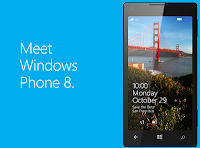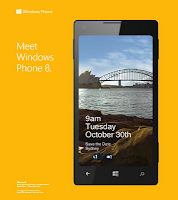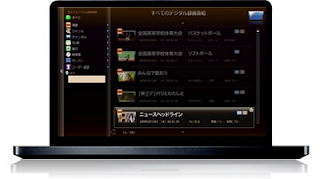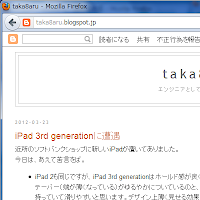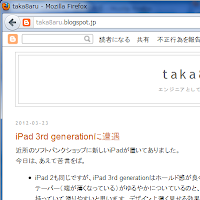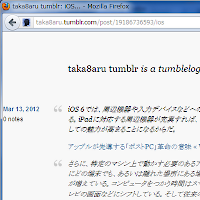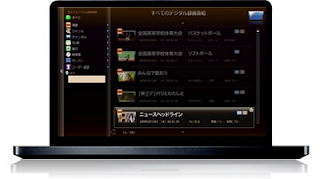
Windows 8がそこそこ動くタブレットということで購入した
WindPad 110Wなのですが、とんでもなく大化けしました。
なんと、DLNAクライアントとしてちゃんと動いてしまうのです。
Intel ATOMだとたぶん無理だったのですが、WindPadはAMD Z-01 (AMD Fusion APU)というGPUが強化されたひと味違うプラットフォームなのです。
Digion DIXIM Digital TV Plusが難なく動き、家の中でどこでも録画した地デジ番組が見れちゃうのです。
デジタル放送保護にも対応したDLNA (DTCP-IP) を使うと、HDDレコーダ等に録画した地デジ番組が家庭内LANを経由して他の機器で並行して見られるようになります。
パナソニックではお部屋ジャンプリンク、シャープではホームネットワーク、ソニーではルームリンク、日立ではAVネットワーク、東芝ではそのままDLNA/DTCP-IPと呼ばれているデジタル家電ネットワーク規格です。
それで、我が家の構成は、
- テレビは、東芝32LZ150(地デジ開始当時の古いもの)
- レコーダは、日立マクセルVDR-R2000(日立Wooと同じiVDRカセットのレコーダ)
- ネットワーク環境は、FONERA 2.0n(802.11b/g/n対応だけれど、300Mbpsには対応せず、150Mbpsまでの無線LANルータ)
- PC再生クライアントはMSI WindPad 110WにDigion DIXIM DIgital TV Plus(ちょうどIO DATAで40% off ¥3,580のセールを4/25 10:00までの限定で実施中)
- ディスプレイはBenq G2000WG
- スピーカーは、ヤマハNX-A01と、オンキョーGXW-2.1
となりました。
無線LANが通信のネックにならないか最初心配だったのですが、150Mbpsで接続している状態で、私の普段使いのTSE (フルHDのH.264圧縮) が12.5%程度、20Mbps程度のビットレート。
無線LANが56Mbpsに落ちているときでも50%弱なので、全く問題ないようです。
試してみて明らかになった問題が、HDMI出力での映像の遅延(ディレイ)です。
WindPadのHDMI端子から(正確にはmini-HDMIを変換プラグでHDMI変換し、HDMI-DVI-Dケーブルで)ディスプレイに接続し、音声はヘッドホンジャックから取ってスピーカーに接続すると、映像がひと呼吸くらい遅延します。
遅延は一定していなくて、番組によっては?気にならないものもあります。
試しに、HDMIで映像と音声を1本でテレビにつないでみたら、当然ながら全く遅延はありません(テレビと同時にPCで録画番組を見たいのでこの接続は我が家では実用上の意味がないのですが、1,766x1,000でオーバースキャン、1,600x900でアンダースキャンで奇麗に表示できました)。
ディジタル映像出力とアナログ音声出力の間に遅延がどうしても出てしまうのでしょうか?
それとも、ディスプレイの単体の遅延でしょうか?(Mac miniをDVI-Dと光ディジタル音声で接続したときのDVD Playerでは気にならかなったはずだけれど、今度もう少しチエックしないといけません)
HDMIで音声入力できるスピーカーシステムとHDMIディスプレイの組み合わせなら問題ないのでしょうが、悩ましい限りです。
まあ、WindPad 110WのIPS液晶がとてもきれいなので、そのまま見ても気持ち良いんですが。。。
それと、DIXIMはWindows 8では動かないので(Mac版もないし)、Windows 7とのデュアルブートにしました。
[2012-10-21] その後、HDMIとアナログ音声のずれについては、HDMIから音声を分離する機器があれば何とかなるような気がしてきました。
なお、DIXIM Digital TVのWindows 8対応の
アップデータは2012-10-26から配布予定とのことです、ほっとしました、ありがたや。